- diciembre 19, 2019
- publicado por: Equipo Wiki de Forex
- Categoría: Forex gratis EA
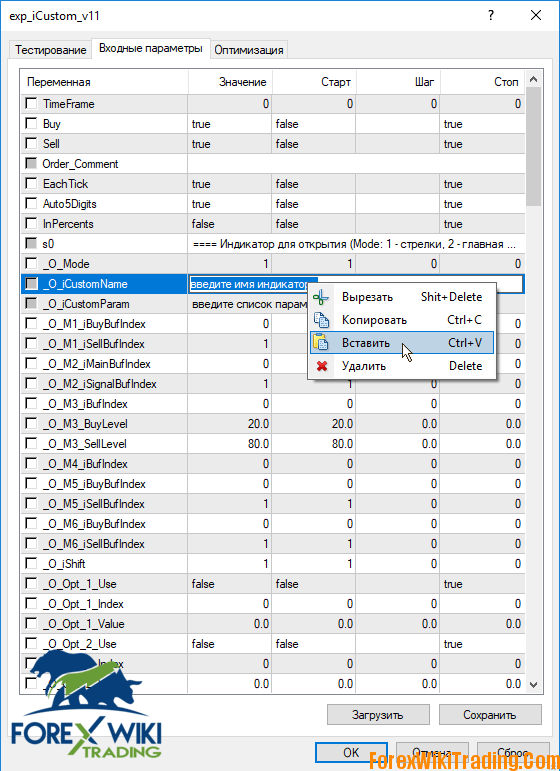
Experto universal exp_iCustom para trabajar en señales de indicadores personalizados:
Nuevas versiones del Asesor Experto exp_iCustom, que funciona con cualquier indicador personalizado, y dibuja flechas de compra/venta.
Contenido
- Introducción
- Tipos de indicadores utilizados
- Indicadores inadecuados
- Configuración experta
- Optimización experta
- Indicadores con listados
- Todos los parámetros
- Ejemplos de configuración
- Descargar
Introducción
El Asesor Experto exp_iCustom está diseñado para operar con señales de indicadores personalizados. Para configurar el experto para utilizar el indicador, No se requieren habilidades de programación; todas las configuraciones se realizan a través de la ventana de propiedades del experto: el nombre del indicador, una lista de parámetros, y se introducen los números del buffer del indicador.
Tipos de indicadores utilizados
Un experto puede trabajar con los siguientes tipos de indicadores personalizados.:
1. El indicador dibuja flechas. (iconos) para comprar / vender. El EA abre órdenes sobre estas flechas (Higo. 1).
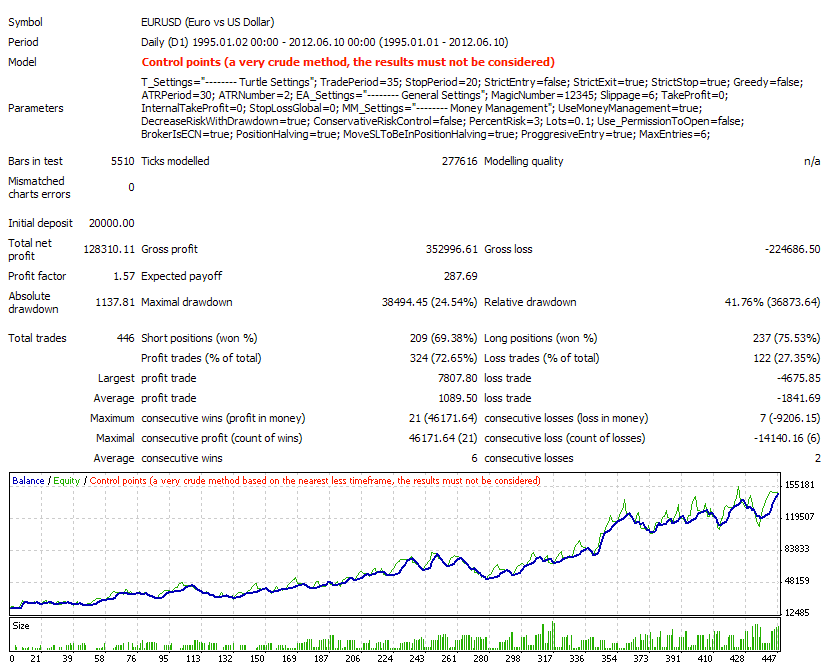 Higo. 1. Indicador con flechas. Órdenes abiertas en flechas
Higo. 1. Indicador con flechas. Órdenes abiertas en flechas
2. El indicador dibuja dos líneas., Los llamaremos principal y señal.. El EA abre órdenes en la intersección de estas líneas (Higo. 2).
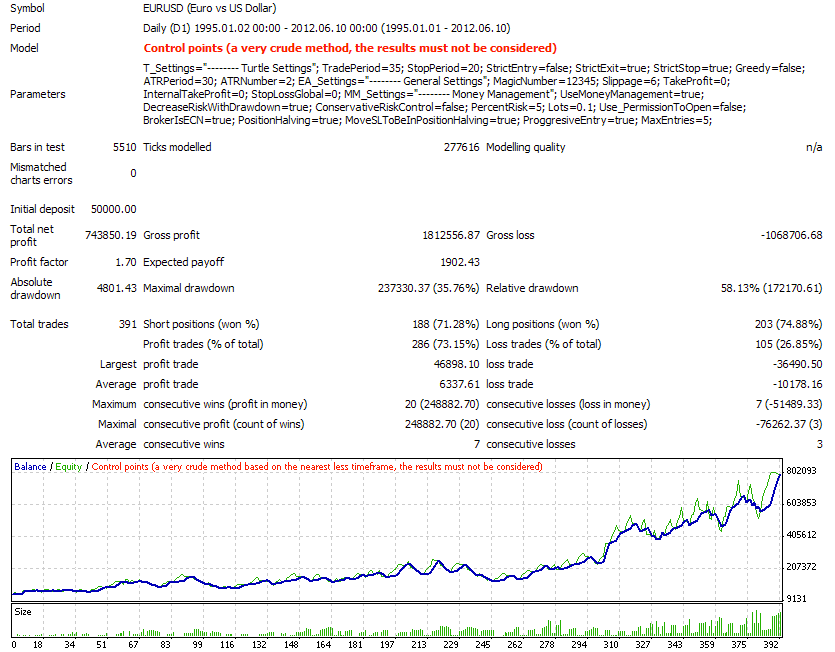 Higo. 2. El indicador con dos líneas.. Órdenes abiertas en la intersección de dos líneas.
Higo. 2. El indicador con dos líneas.. Órdenes abiertas en la intersección de dos líneas.
3. El indicador dibuja una línea.. El EA abre órdenes cuando una línea cruza ciertos niveles (Higo. 3).
![Experto Exp_Icustom V111 -Realizador de tus ideas fundamentaless 4 Expert Exp_iCustom V11 - Realizer Of Your Fundamental Ideas 4]() Higo. 3. El indicador dibuja una línea.. Las órdenes se abren cuando cruzan una línea de nivel.
Higo. 3. El indicador dibuja una línea.. Las órdenes se abren cuando cruzan una línea de nivel.
4. El indicador dibuja una línea.. El EA abre órdenes en los puntos extremos de esta línea. El extremo está determinado por tres barras. (Higo. 4).
![Experto Exp_Icustom V111 -Realizador de tus ideas fundamentaless 5 Expert Exp_iCustom V11 - Realizer Of Your Fundamental Ideas 5]() Higo. 4. El indicador dibuja una línea.. Órdenes abiertas en extremos de tres barras.
Higo. 4. El indicador dibuja una línea.. Órdenes abiertas en extremos de tres barras.
5. El indicador dibuja una línea multicolor.. EA abre pedidos al comienzo de una nueva sección de colores. en este modo, no se pueden utilizar todos los indicadores multicolores (Higo. 5).
![Experto Exp_Icustom V111 -Realizador de tus ideas fundamentaless 6 Expert Exp_iCustom V11 - Realizer Of Your Fundamental Ideas 6]() Higo. 5. Indicador multicolor. Los pedidos se abren al inicio de una nueva trama de color..
Higo. 5. Indicador multicolor. Los pedidos se abren al inicio de una nueva trama de color..
6. El color cambia al cruzar. 0. Típicamente, dichos indicadores dibujan histogramas en la subventana; para valores superiores a cero, el histograma tiene un color, y para valores bajo cero, otro (Higo. 6).
 Higo. 6. Intermitente cambiando luz al cruzar el nivel cero
Higo. 6. Intermitente cambiando luz al cruzar el nivel cero
Indicadores inadecuados
1. Indicadores que tienen parámetros de cadena.. Puede comprobar si el indicador tiene parámetros de cadena mirando la pestaña "Parámetros de entrada" de la ventana de propiedades del indicador.. Los parámetros de cadena están marcados con el icono con las letras “ab” (Higo. 7).
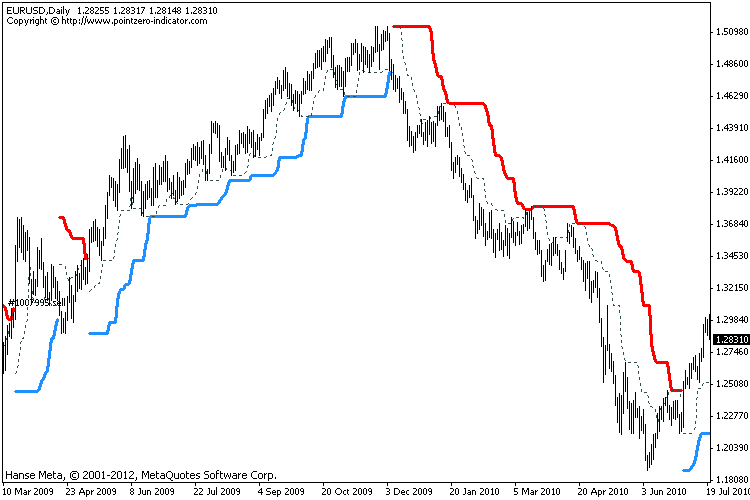
Higo. 7. Indicador con parámetro de tiempo.
2. Indicadores que utilizan objetos gráficos para dibujar.. Para comprobar si el indicador dibuja iconos y líneas utilizando buffers de indicador u objetos gráficos, puedes intentar seleccionar el icono (o línea) haciendo doble clic. Si un icono o línea se puede seleccionar y mover, significa que están dibujados usando objetos gráficos (Higo. 8, 9).
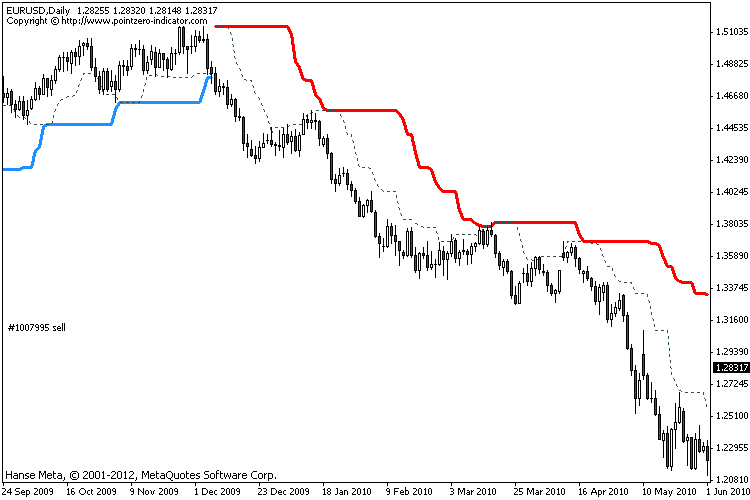 Higo. 8. Flechas de objetos gráficos.. Se puede seleccionar un objeto haciendo doble clic sobre él con el ratón y moviéndolo, a diferencia de las flechas dibujadas usando buffers de indicador
Higo. 8. Flechas de objetos gráficos.. Se puede seleccionar un objeto haciendo doble clic sobre él con el ratón y moviéndolo, a diferencia de las flechas dibujadas usando buffers de indicador
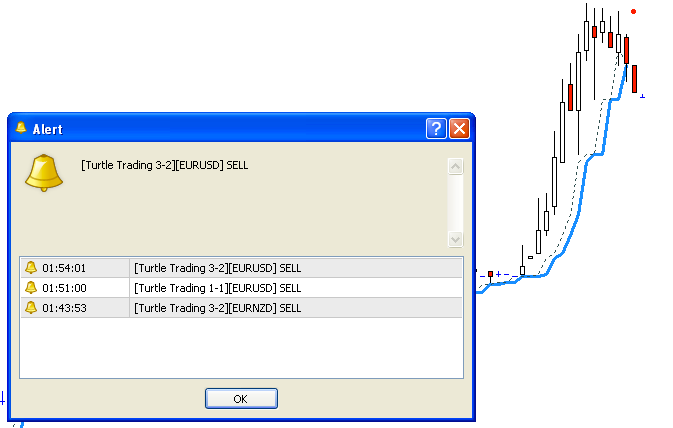 Higo. 9. Un canal de objetos gráficos "línea de tendencia". La línea se puede seleccionar haciendo doble clic sobre ella con el ratón y moviéndose, a diferencia de la línea dibujada con el buffer del indicador
Higo. 9. Un canal de objetos gráficos "línea de tendencia". La línea se puede seleccionar haciendo doble clic sobre ella con el ratón y moviéndose, a diferencia de la línea dibujada con el buffer del indicador
3. Algunos indicadores multicolores.
Hay indicadores que utilizan varios métodos de coloración.. Si una línea siempre importa, y la segunda línea periódicamente tiene o no importa, tal indicador no se puede utilizar. Para saber qué método de coloración se utiliza en el indicador., puedes aumentar el grosor de la línea inferior y ver si siempre existe o desaparece (Higo. 10).
![Experto Exp_Icustom V111 -Realizador de tus ideas fundamentaless 11 Expert Exp_iCustom V11 - Realizer Of Your Fundamental Ideas 11]() Higo. 10. Indicador de dos colores con mayor (para mayor claridad) el grosor de la línea roja. Se puede ver que la línea roja siempre importa.
Higo. 10. Indicador de dos colores con mayor (para mayor claridad) el grosor de la línea roja. Se puede ver que la línea roja siempre importa.
Configuración experta
Un experto puede utilizar tres indicadores personalizados: un indicador para abrir órdenes, un indicador para cerrar órdenes y un indicador para seguir. Respectivamente, en la ventana de propiedades hay tres secciones del mismo tipo de parámetros. Los parámetros de la sección de apertura de órdenes comienzan con el prefijo “_O_”, los parámetros de la sección de cierre con el prefijo “_C_”, los parámetros de la sección de seguimiento con el prefijo “_TR_".
Paso 1
El nombre del indicador se ingresa en la variable iCustomName. El nombre del indicador corresponde al nombre del archivo del indicador sin extensión.. Para evitar errores, al ingresar el nombre de los indicadores, lo mejor es copiarlo usando el mouse - encuentre el indicador requerido en MQL4 / Directorio de indicadores, haga clic derecho sobre él, seleccione el comando "Cambiar nombre", y el nombre del indicador debe resaltar, luego haga clic nuevamente, haga clic derecho y seleccione el comando copiar (Higo. 11).
![Experto Exp_Icustom V111 -Realizador de tus ideas fundamentaless 12 Expert Exp_iCustom V11 - Realizer Of Your Fundamental Ideas 12]()
Higo. 11. Copiar el nombre del indicador al portapapeles
Después de copiar el nombre del indicador al portapapeles, deberías abrir la ventana de propiedades del indicador - haga doble clic en el campo de entrada de valor a la derecha de la variable _O_iCustomName, luego haga clic derecho nuevamente y seleccione el comando "Pegar" (Higo. 12), luego borra la extensión y el punto.
![Experto Exp_Icustom V111 -Realizador de tus ideas fundamentaless 13 Expert Exp_iCustom V11 - Realizer Of Your Fundamental Ideas 13]()
Higo. 12. Pegue el nombre del indicador del portapapeles en el campo _O_iCustomName
Paso 2
Se ingresa una lista de parámetros del indicador en la variable _O_iCustomParam a través del separador “/” (Higo. 13).
 Higo 13. Parámetros del indicador en la variable _O_iCustomParam.
Higo 13. Parámetros del indicador en la variable _O_iCustomParam.
Si el indicador tiene una variable de tipo datetime (en la ventana de propiedades la variable tiene un icono de reloj), debes especificar el tipo de variable “fecha:”, Por ejemplo:
15 / fecha: 2011.10.17 16: 36/30.
Lo mismo ocurre con las variables de tipo color. (en la ventana de propiedades la variable tiene un icono con un rectángulo amarillo-naranja), debes especificar el tipo de variable “color:”, Por ejemplo:
15 / color: Rojo / 30.
Paso 3
La variable _O_Mode indica el tipo de señales indicadoras utilizadas., la variable s0 contiene una pista para posibles valores: 1 - flechas, 2 - principal y señal, 3 - linea y niveles, 4 - el fin, 5 - cambio de color
Paso 4
Indicación de índices de buffer de indicadores. Cada tipo de señal tiene sus propias variables., en el que se indican los índices del buffer. Cuando se trabaja en el _O_Mode = 1 modo, las variables O_M1_iBuyBufIndex (el índice del buffer con flechas de compra) y _O_M1_iSellBufIndex (el índice del buffer con flechas de venta) se utilizan en el modo _O_M2_iMainBufIndex (el índice del buffer de la línea principal) y _OalBuilder 3 - _O_M3_iBufIndex (índice de búfer de línea), en este modo, las variables _O_M3_BuyLevel y _O_M3_SellLevel indican los valores de los niveles en cuya intersección se abre la orden. Cuando se cruza el nivel _O_M3_BuyLevel de abajo hacia arriba, se abre una orden de compra, y cuando se cruza el nivel _O_M3_SellLevel de arriba a abajo, se abre una orden de venta. en modo 4, la variable _O_M4_iBufIndex (índice del buffer de línea) se usa; en modo 5, _O_M5_iBuyBufIndex (índice del búfer de línea que se muestra cuando la tendencia es ascendente) y _O_M5_iSellBufIndex (índice del búfer de la línea que se muestra cuando la tendencia es bajista). El índice del búfer del indicador se puede determinar desde la pestaña "Colores de la ventana de propiedades del indicador", el índice del buffer se indica en el “No.” columna (Higo. 14).
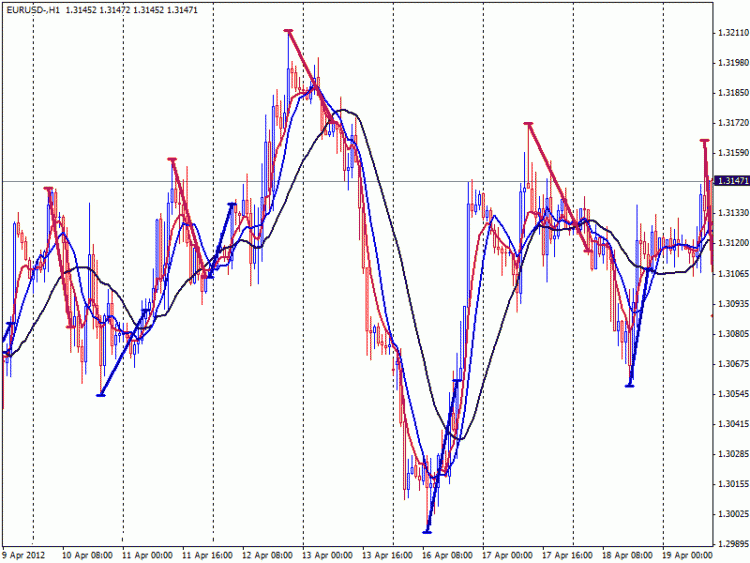 Higo. 14. El índice del búfer se indica en la columna "No".
Higo. 14. El índice del búfer se indica en la columna "No".
Si hay varios buffers del mismo color en la pestaña “Colores”, cambiar el color de un búfer a un color diferente de todos los colores, cierre la ventana de propiedades y vea si el búfer deseado ha cambiado de color. De este modo, puede determinar el índice del búfer deseado.
en este paso, La configuración principal del experto puede considerarse completa..
Paso 5
Configuración de métodos para cerrar órdenes.. La elección del método de cierre se realiza mediante la variable _OC_Mode, valores posibles: 1 - cerrando solo por stop loss y takeprofit, 2 - Las órdenes se cierran mediante las señales de apertura de la orden opuesta., 3 - Se utilizan señales del indicador adicional. (variables que comienzan con el prefijo “_C_”)
Cuando se utiliza el _OC_Mode = 1 modo, es necesario establecer los valores requeridos de stop loss y takeprofit en las variables StopLoss y TakeProfit. Stoplos y Take-Profit también se pueden utilizar en todos los demás modos de cierre., o puede desactivar el stop-loss y el take-profit, ingresar 0 para desactivarlo. Al usar el modo 3, necesitas configurar la sección variable con el prefijo “_С_”, la configuración es la misma que la configuración de la sección variable con el prefijo “_O_” (pasos 1-4).
Al elegir el tipo de cierre 2 y 3, puedes usar reglas de cierre adicionales - las variables CheckProfit, Beneficio mínimo, VerificarSL, Beneficio mínimo SL. Cuando habilitas CheckProfit, antes de cerrar, se comprueba el beneficio del pedido; si el beneficio del pedido es menor que MinimalProfit, el pedido no está cerrado. Cuando habilita CheckSL antes de cerrar, se comprueba la posición de la orden stop loss, si el stop loss fija MinimalSLProfit o más puntos de beneficio, entonces el pedido no está cerrado.
Paso 6
Selección del tipo de pedidos utilizados.. Un experto puede trabajar con órdenes de mercado o pendientes. El tipo de órdenes se selecciona mediante la variable OrdType: 0 - mercado, 1 - detener, 2 - límite. Al elegir el tipo 0 (órdenes de mercado), la variable Slippage indica la desviación permitida del precio solicitado (el parámetro corresponde al parámetro ubicado en la parte inferior de la ventana de apertura del pedido (Higo. 15)).
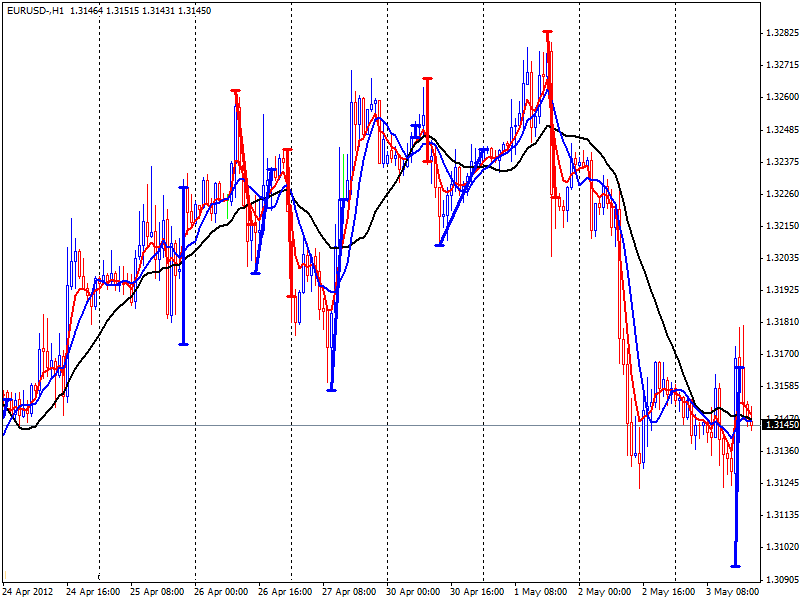 Higo. 15. Parámetro de deslizamiento en la ventana de apertura de pedidos.
Higo. 15. Parámetro de deslizamiento en la ventana de apertura de pedidos.
Al usar tipos 1 y 2 (ordenes pendientes), las variables PendLevel, PendPromPrecio, PendNewSigMode, PendPrecioSeguir, PendDelete, Se utilizan PendExpiration. En la variable PendLevel, se determina el nivel de colocación de órdenes pendientes a partir del precio, medido en puntos. La variable PendPromPrice determina el precio a partir del cual se calcula el nivel de colocación de órdenes pendientes.: 0 - del precio actual, 1 - desde el precio de apertura del bar. En la variable PendNewSigMode, Se define la forma de controlar una orden pendiente mediante una nueva señal comercial.: 0 - si el orden ya ha sido establecido, entonces no se realizan acciones cuando aparece una nueva señal comercial, 1 - reinstalar el pedido con una nueva señal, 2 - con la nueva señal, el orden se restablece solo al "Mejor nivel" - by-stop solo hacia abajo, límite de compra solo arriba, parada de venta solo hacia arriba, solo venta justo abajo. La variable PendPriceFollow habilita el modo “seguir el precio” - la orden se retira después de que cambia el precio (órdenes pendientes de seguimiento). PendDelete - eliminación de una orden pendiente por la señal comercial opuesta, si es falso, dos órdenes de diferentes direcciones pueden existir simultáneamente. La variable PendExpiration establece la duración de una orden pendiente, medido en minutos, el valor mínimo es 11 minutos.
Paso 7
Configuración de soporte para órdenes abiertas. El EA tiene seguimiento, punto de equilibrio, funciones de seguimiento del indicador.
El seguimiento está habilitado por la variable TrailingStop_Use - si es verdad, se utiliza el seguimiento, si es falso, desactivado. La variable TrailingStopStart determina el beneficio de la orden. (en puntos) en el que el stop loss comienza a moverse. La variable TrailingStop determina el nivel de stop loss (en puntos) del precio de mercado actual.
La activación del punto de equilibrio se realiza mediante la variable BreakEven_Use - si es verdad, se utiliza el punto de equilibrio, si es falso, La variable BreakEvenStart determina el beneficio del pedido. (en puntos) en el que se activa el punto de equilibrio. La variable BreakEvenLevel determina el nivel (en puntos) en el que el stop loss se establece a partir del precio de equilibrio, Los puntos de beneficio BreakEvenStart-BreakEvenLevel son fijos.
El seguimiento del indicador se configura en la sección de variables con el prefijo “_TR_”, la configuración es similar a la configuración de la sección de apertura (paso 1-4) - el nombre del indicador, se ingresan los parámetros, se indican los índices del buffer del indicador - variables _TS_iForBuyBufIndex (índice de buffer para órdenes de compra) y _TS_iForSellBufIndex (buffers de índice para órdenes de venta). Además, el parámetro _TS_Indent determina la sangría en puntos del valor de la línea del indicador en el que se establece el stop loss y el parámetro _TS_TrailInProfit habilita el modo en el que el seguimiento comienza a funcionar solo si el stop loss se establece en el nivel rentable para la orden.
Paso 8
Selección del tipo de control del volumen de pedidos.. Tres modos son posibles: un lote fijo, un porcentaje de un depósito y un porcentaje de un depósito normalizado. El tipo lo establece la variable MMMethod: 0 - lote fijo (Lotes variables), 1 - parte (Riesgo) de margen libre, 2 - parte (Riesgo) de margen libre normalizado por el valor de MeansStep, por ejemplo Riesgo = 0.1, MedioPaso = 1000, si menos 2000, el lote es 0.1, si los fondos se convirtieran 2000 o más - 0.2 lotes, 3000 y más - 0.3 lotes, etc.. La variable MeansType determina el tipo de fondos utilizados para calcular el tamaño del lote.. 1 - Balance, 2 - Equidad, 3 - Margen libre. La variable LotsDigits determina el número de decimales en el tamaño del lote. 1 - una cifra decimal (mucho tipo 0.1, 0.2 ...), 2 - dos decimales (mucho tipo 0.01, 0.02 ...), etc..
Paso 9
Establecer el número máximo de órdenes abiertas. La variable MaxOrdersCount determina el número total permitido de órdenes abiertas de compra y venta., con un valor de -1 el número total de pedidos es ilimitado, MaxBuyCount - el número permitido de órdenes de compra (con un valor de -1 - ilimitado), MaxSellCount - vender pedidos (con un valor de -1 - ilimitado )
Optimización experta
Los parámetros del indicador se ingresan en una variable de cadena., que no permite la optimización de la forma habitual, pero el experto tiene la oportunidad de optimizar hasta 5 parámetros del indicador; para esto, en cada sección de variables indicadoras (“_O_”, "_ C_", “_TR_”) hay subsecciones de variables “Optar” - en cada sección, 5 variables Opt_X_Use, Opt_X_Index, _O_Opt_X_Value. La variable Opt_X_Use permite el uso de las variables Opt_X_Index y _O_Opt_1_Value correspondientes. La variable Opt_X_Index indica el número (contando desde 0) del parámetro del indicador para el cual se utiliza el valor de la variable _O_Opt_1_Value (Higo. 16), y el valor ingresado en la línea de parámetro se ignora.
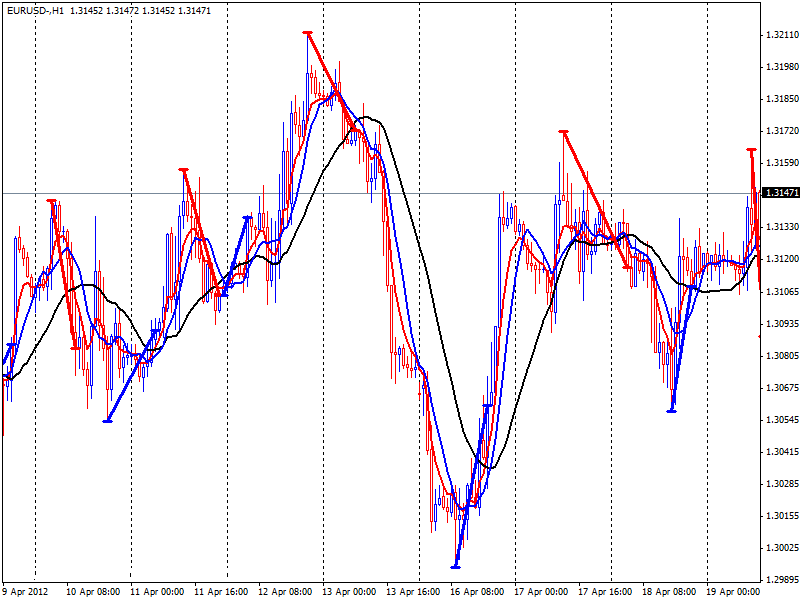 Higo. 16. Uso de las variables “Opt”. En lugar de los valores 5 y 34 de los parámetros ingresados en la línea en las posiciones 0 y 4, Se utilizarán los valores de las variables _O_Opt_1_Value y _O_Opt_2_Value.
Higo. 16. Uso de las variables “Opt”. En lugar de los valores 5 y 34 de los parámetros ingresados en la línea en las posiciones 0 y 4, Se utilizarán los valores de las variables _O_Opt_1_Value y _O_Opt_2_Value.
Indicadores con listados
Para algunos indicadores, Los parámetros externos se pueden configurar mediante enumeraciones., en este caso, en la ventana de propiedades del indicador, no hay campo para ingresar el valor de la variable, en su lugar hay una lista desplegable para elegir una opción, como en el indicador 2MACross (Higo. 17).
![Experto Exp_Icustom V111 -Realizador de tus ideas fundamentaless 18 Expert Exp_iCustom V11 - Realizer Of Your Fundamental Ideas 18]() Higo. 17. La lista desplegable - listado
Higo. 17. La lista desplegable - listado
Al ingresar los parámetros del indicador en la variable _O_iCustomParam (y otras variables similares), es necesario indicar un valor numérico correspondiente a algún elemento específico de la lista. Para saber qué número corresponde al elemento de la lista seleccionado, necesitas adjuntar el indicador al gráfico, establezca los parámetros necesarios para ello y guarde la plantilla. Para guardar la plantilla, haga clic derecho en el gráfico y seleccione: Plantilla - Guardar plantilla. Abra la plantilla guardada en el bloc de notas (para esto puedes abrir el bloc de notas y arrastrar el archivo de plantilla hacia él), encuentre los parámetros del indicador y observe los valores(Higo. 18).
![Experto Exp_Icustom V111 -Realizador de tus ideas fundamentaless 19 Expert Exp_iCustom V11 - Realizer Of Your Fundamental Ideas 19]() Higo. 18. Archivo de plantilla en el bloc de notas
Higo. 18. Archivo de plantilla en el bloc de notas
Como puedes ver en la imagen., se seleccionó la opción “Precio medio” para el parámetro FastMAPrice, el valor es 4. Es decir en la línea _O_iCustomParam ingresamos: 5/0/4/0/34/0/0/0.
Todos los parámetros expertos
| Nombre de la variable | Descripción |
| Periodo de tiempo | Plazo del asesor experto: 0 - período de tiempo del gráfico en el que se ejecuta el Asesor Experto o que se selecciona en el probador. O un valor específico de 1,5,15,30,60,240,1440 ... |
| Comprar | Abrir órdenes de compra |
| Vender | Órdenes de venta abiertas |
| Pedido_Comentario | Comentario del pedido, para que pueda ver qué experto abrió la ventana del pedido cuando trabajaba en la confirmación manual |
| Cada tic | trabajar en cada tic. Si se utilizan indicadores en la barra formada, Deshabilitar EachTick puede acelerar significativamente las pruebas y la optimización en el probador. |
| Auto5Dígitos | Multiplicación automática de los parámetros del EA medidos en puntos por 10 en 5 y 3 comillas de dígitos. Los parámetros se multiplican.: Deslizamiento, Detener la pérdida de, Saca provecho, Nivel Pendiente, TrailingStopStart, Parada final, Punto de equilibrioEmpezar, Nivel de equilibrio, _TS_Indent, _TS_TrailInProfit |
| Inerte | Todos los parámetros de EA medidos en puntos. (Detener la pérdida de, Saca provecho, Nivel Pendiente, TrailingStopStart, Parada final, Punto de equilibrioEmpezar, Nivel de equilibrio, _TS_Indent, _TS_TrailInProfit) se establecen como un porcentaje del valor del precio. Auto5Digits no funciona en este modo; el parámetro de deslizamiento se establece en puntos |
| Indicador para abrir | |
| _O_Modo | 1-indicador dibuja flechas, apertura por flechas, 2-Indicador de línea principal y de señal., apertura al cruzar líneas, 3-Se utiliza una línea y su intersección con niveles., 4-el fin, 5-cambio de color, 6 - cambio de color en la intersección después 0 (en indicadores en una ventana separada). Modo 6 es opcional al modo 5. |
| _O_iNombrePersonalizado | Nombre personalizado del indicador |
| _O_iCustomParam | Listado de parámetros mediante el separador “/”. Para variables del tipo bool, 1 se usa en lugar de verdadero, y 0 se usa en lugar de falso. Si hay variables de cadena en los parámetros del indicador, el EA no funcionará !!! |
| _O_M1_iBuyBufIndex | Índice de búfer de flecha |
| _O_M1_iSellBufIndex | Vender índice de búfer de flecha |
| _O_M2_iMainBufIndex | Índice de búfer de línea principal |
| _O_M2_iSignalBufIndex | Índice de búfer de línea de señal |
| _O_M3_iBufIndex | Índice de búfer de línea |
| _O_M3_BuyLevel | Nivel de compra (cruzando de abajo hacia arriba) |
| _O_M3_SellLevel | nivel de ventas (cruzando de arriba a abajo) |
| _O_M4_iBufIndex | Índice de búfer de línea |
| _O_M5_iBuyBufIndex | Índice de búfer de la línea que se muestra cuando la tendencia es alcista |
| _O_M5_iSellBufIndex | Índice de búfer de la línea que se muestra cuando la tendencia es bajista |
| _O_M6_iBuyBufIndex | Índice de búfer ascendente |
| _O_M6_iSellBufIndex | Índice de amortiguación de tendencia bajista |
| _O_iShift | Cambio de indicador. 1 - en las barras formadas, 0 - en la barra emergente (no recomendado). un valor de 2,3,4 también se puede ingresar ... |
| _O_Opt_1_Usar | Habilitar el uso de la variable optimizada 1. Cuando habilitas la variable optimizada, en lugar del valor de la cadena iCustomParam definida por la variable Opt_X_Index, se utilizará el valor de la variable Opt_X_Value |
| _O_Opt_1_Index | Índice de variable optimizada 1 en la matriz de parámetros (en la línea iCustomParam). La cuenta atrás empieza desde cero.. |
| _O_Opt_1_Value | El valor de la variable optimizada. 1 |
| _O_Opt_2_Usar | Habilitar el uso de variables optimizadas 2 |
| _O_Opt_2_Index | Índice de variable optimizada 2 en la matriz de parámetros (en la línea iCustomParam). La cuenta atrás empieza desde cero.. |
| _O_Opt_2_Value | Valor de la variable optimizada 2 |
| _O_Opt_3_Usar | Habilitación del uso de variables optimizadas 3 |
| _O_Opt_3_Index | Índice de variable optimizada 3 en la matriz de parámetros (en la línea iCustomParam). La cuenta atrás empieza desde cero.. |
| _O_Opt_3_Value | Valor de la variable optimizada 3 |
| _O_Opt_4_Usar | Habilitar el uso de variables optimizables 4 |
| _O_Opt_4_Index | Índice de variable optimizada 4 en la matriz de parámetros (en la línea iCustomParam). La cuenta atrás empieza desde cero.. |
| _O_Opt_4_Value | El valor de la variable optimizada. 4 |
| _O_Opt_5_Usar | Habilitar el uso de variables optimizables 5 |
| _O_Opt_5_Index | Índice de variable optimizada 5 en la matriz de parámetros (en la línea iCustomParam). La cuenta atrás empieza desde cero.. |
| _O_Opt_5_Value | El valor de la variable optimizada. 5 |
| Selección del método de cierre | |
| _Modo_OS | 1-cierre mediante stop-loss y take-profit, 2-antes de abrir, las órdenes opuestas se cierran mediante las señales de apertura del indicador _O_, 3-Se utilizan las señales de cierre del indicador _C. |
| Indicador para cerrar | |
| _C_Modo | 1-indicador dibuja flechas, apertura por flechas, 2-Indicador de línea principal y de señal., apertura al cruzar líneas, 3-Se utiliza una línea y su intersección con niveles., 4-el fin, 5-cambio de color, 6 - cambio de color en la intersección después 0 (en indicadores en una ventana separada). Modo 6 es opcional al modo 5. |
| _C_UseOpenParam | Copie todos los parámetros del indicador abierto. (también el nombre del indicador). Diseñado para el caso de utilizar un indicador con flechas de apertura y cierre., con tal indicador, simplemente configure _C_UseOpenParam = true y especifique los números del búfer _C_M1_ ..., _C_M2_ ..., _C_M3_ ... y establezca el modo en _C_Mode (Por ejemplo, Usa flechas para abrir y cruzar líneas para cerrar.) |
| _C_iNombrePersonalizado | Nombre personalizado del indicador |
| _C_iCustomParam | Listado de parámetros mediante el separador “/”. Para variables de tipo bool, en lugar de verdad, 1 se usa, en lugar de falso - 0. Si hay variables de cadena en los parámetros del indicador, el EA no funcionará !!! |
| _C_M1_iCloseBuyBufIndex | Índice de búfer de flecha |
| _C_M1_iCloseSellBufIndex | vender índice de búfer de flecha |
| _C_M2_iMainBufIndex | índice de búfer de línea principal |
| _C_M2_iSignalBufIndex | índice de buffer de línea de señal |
| _C_M3_iBufIndex | índice de búfer de línea |
| _C_M3_CloseBuyLevel | nivel de cierre de compra (cruzando de arriba a abajo) |
| _C_M3_CloseSellLevel | nivel de cierre de venta (cruzando de abajo hacia arriba) |
| _C_M4_iBufIndex | índice de búfer de línea |
| _C_M5_iBuyBufIndex | índice del búfer de línea que se muestra cuando la tendencia es ascendente |
| _C_M5_iSellBufIndex | índice de búfer de la línea que se muestra cuando la tendencia es bajista |
| _C_M6_iBuyBufIndex | índice de búfer ascendente |
| _C_M6_iSellBufIndex | índice de amortiguación cuando la tendencia es bajista |
| _C_iShift | cambio de indicador. 1 - en las barras formadas, 0 - en la barra emergente (no recomendado). un valor de 2,3,4 también se puede ingresar ... |
| _C_Opt_1_Usar | habilitar el uso de la variable optimizada 1. Cuando la variable optimizada está activada, en lugar del valor de la cadena iCustomParam definida por la variable Opt_X_Index, se utilizará el valor de la variable Opt_X_Value |
| _C_Opt_1_Index | índice de variable optimizada 1 en la matriz de parámetros (en la línea iCustomParam). La cuenta atrás empieza desde cero.. |
| _C_Opt_1_Value | valor de la variable optimizada 1 |
| _C_Opt_2_Usar | habilitar el uso de variables optimizadas 2 |
| _C_Opt_2_Index | índice de variable optimizada 2 en la matriz de parámetros (en la línea iCustomParam). La cuenta atrás empieza desde cero.. |
| _C_Opt_2_Value | El valor de la variable optimizada. 2 |
| _C_Opt_3_Usar | habilitar el uso de variable optimizable 3 |
| _C_Opt_3_Index | índice de variable optimizada 3 en la matriz de parámetros (en la línea iCustomParam). La cuenta atrás empieza desde cero.. |
| _C_Opt_3_Value | valor de la variable optimizada 3 |
| _C_Opt_4_Usar | habilitar el uso de variable optimizable 4 |
| _C_Opt_4_Index | índice de variable optimizada 4 en la matriz de parámetros (en la línea iCustomParam). La cuenta atrás empieza desde cero.. |
| _C_Opt_4_Value | valor de la variable optimizada 4 |
| _C_Opt_5_Usar | habilitar el uso de variables optimizadas 5 |
| _C_Opt_5_Index | índice de variable optimizada 5 en la matriz de parámetros (en la línea iCustomParam). La cuenta atrás empieza desde cero.. |
| _C_Opt_5_Value | valor de la variable optimizada 5 |
| Reglas de cierre adicionales | |
| cheque beneficio | Consultar el beneficio de las órdenes al cierre; Los pedidos con ganancias inferiores a los puntos MinimalProfit no se cierran. |
| Beneficio mínimo | Ver la variable CheckProfit |
| chequesl | Si el stop loss de la orden genera ganancias no inferiores a MinimalSLProfit, el pedido no está cerrado |
| Beneficio mínimo SL | Ver la variable CheckSL |
| Determinación del tamaño del lote | |
| Método MM | método mm: 0-Lotes, 1-parte (Riesgo) de los fondos disponibles, 2-parte (Riesgo) de los fondos disponibles normalizados al valor de MeansStep (Por ejemplo, Riesgo = 0.1, MedioPaso = 1000, si hay menos de 2000 fondos, el lote es 0.1, si los fondos se convirtieran 2000 o más - 0.2 lotes, 3000 y más - 0.3 lotes, etc.) |
| Lotes | Volumen de pedidos con MMMethod = 0 |
| Riesgo | Riesgo. Parte de los fondos con MMMethod = 1 y MMMethod = 2 |
| Tipo de medio | Tipo de fondos utilizados para calcular el tamaño del lote. 1 - Balance, 2 - Equidad, 3 - Margen libre |
| MedioPaso | Fondos de paso. Usado con MMMethod = 2 |
| muchos dígitos | Número de decimales para el tamaño del lote |
| Orden | |
| Tipo de pedido | Tipo de pedidos: 0 - mercado, 1 - detener, 2 - límite. Para tipos 1 y 2 ver variables |
| Deslizamiento | Tolerancia del precio de venta. |
| Detener la pérdida de | Detener la pérdida de. 0 - sin detener la pérdida |
| Saca provecho | Saca provecho. 0 - sin toma de ganancias |
| barras de arrastre | Tiempo de espera después de abrir una orden en el número de barras del período de trabajo |
| Cancelardormir | Habilitar la cancelación del tiempo de espera al abrir una orden en la dirección opuesta. |
| magia_n | El identificador de pedidos es “mago”. Si varios expertos trabajan sobre el mismo símbolo, deben tener un mago diferente. |
| Modo_MW | Modo de apertura sin stop loss / tomar ganancias y establecer stop loss / obtener ganancias después de abrir una orden |
| Ordenes pendientes | |
| Pendiente | Nivel de establecimiento de órdenes pendientes a partir del precio de mercado actual |
| Precio pendiente | El precio de establecer una orden pendiente se calcula a partir del precio de la barra cero., con un valor de PendPromPrice = 0 - del precio de cierre (correspondiente al precio actual de mercado), 1 - del precio de apertura del bar |
| PendNewSigMode | Una forma de controlar una orden pendiente mediante una nueva señal comercial: pedidos. 0 - si el pedido ya ha sido realizado, entonces no se realizan acciones cuando aparece una nueva señal comercial, 1 - reinstalar el pedido con una nueva señal, 2 - con la nueva señal, el orden se restablece al “mejor nivel” - bystop solo hacia abajo, límite de bahía solo arriba, vender detenerse solo hacia arriba, hola solo abajo |
| pendpricefollow | Modo de seguimiento de precios. la orden se modifica cada vez que cambia el precio de una determinada variable PendPromPrice, el pedido se restablece sólo al "mejor precio" (ver la descripción de la variable PendNewSigMode) |
| Pendiente de eliminar | Eliminación de una orden pendiente por la señal comercial opuesta. si es falso, la existencia simultánea de dos órdenes de diferentes direcciones |
| Pendiente | Duración del pedido en minutos (el valor mínimo es 11 minutos) |
| Contabilización de órdenes de mercado | |
| Número máximo de pedidos | Número total permitido de órdenes abiertas. -1 - ilimitado |
| MaxBuyCount | Número permitido de órdenes de compra abiertas. -1 - ilimitado |
| MaxSellCount | Número permitido de órdenes de venta abiertas. -1 - ilimitado |
| al final | |
| TrailingStop_Use | Habilitación de la parada dinámica |
| TrailingStopStart | Beneficio de la orden en la que comienza a funcionar el trailing stop |
| Parte superior trasera | Nivel de trailing stop |
| punto de equilibrio | |
| Punto de equilibrio | Habilitar el punto de equilibrio |
| Punto de equilibrioEmpezar | Orden de beneficio en la que se activa el punto de equilibrio |
| Nivel de equilibrio | El nivel en el que se establece el stop loss a partir del precio de equilibrio |
| Indicador final | |
| _TS_ON | Activar el seguimiento del indicador |
| _TS_iNombrePersonalizado | Nombre personalizado del indicador |
| _TS_iCustomParam | Listado de parámetros mediante el separador “/”. Para variables de tipo bool, en lugar de empezar de verdad, 1 se usa, en lugar de falso es 0. Si hay variables de cadena en los parámetros del indicador, el EA no funcionará !!! |
| _TS_iForBuyBufIndex | Índice de búfer para órdenes de compra |
| _TS_iForSellBufIndex | Índice de búfer para órdenes de venta |
| _TS_iShift | Cambio de indicador. 1 - en las barras formadas, 0 - en la barra emergente (no recomendado). un valor de 2,3,4 también se puede ingresar ... |
| _TS_Opt_1_Uso | Habilitar el uso de la variable optimizada 1. Cuando habilitas la variable optimizada, en lugar del valor de la cadena iCustomParam definida por la variable Opt_X_Index, se utilizará el valor de la variable Opt_X_Value |
| _TS_Opt_1_Index | Índice de variable optimizada 1 en la matriz de parámetros (en la línea iCustomParam). La cuenta atrás empieza desde cero.. |
| _TS_Opt_1_Value | El valor de la variable optimizada. 1 |
| _TS_Opt_2_Uso | Habilitar el uso de variables optimizadas 2 |
| _TS_Opt_2_Index | Índice de variable optimizada 2 en la matriz de parámetros (en la línea iCustomParam). La cuenta atrás empieza desde cero.. |
| _TS_Opt_2_Value | Valor de la variable optimizada 2 |
| _TS_Opt_3_Uso | Habilitación del uso de variables optimizadas 3 |
| _TS_Opt_3_Index | Índice de variable optimizada 3 en la matriz de parámetros (en la línea iCustomParam). La cuenta atrás comienza desde cero |
| _TS_Opt_3_Value | Valor de la variable optimizada 3 |
| _TS_Opt_4_Uso | Habilitar el uso de variables optimizables 4 |
| _TS_Opt_4_Index | Índice de variable optimizada 4 en la matriz de parámetros (en la línea iCustomParam). La cuenta atrás empieza desde cero.. |
| _TS_Opt_4_Value | El valor de la variable optimizada. 4 |
| _TS_Opt_5_Uso | Habilitar el uso de variables optimizables 5 |
| _TS_Opt_5_Index | Índice de variable optimizada 5 en la matriz de parámetros (en la línea iCustomParam). La cuenta atrás empieza desde cero.. |
| _TS_Opt_5_Value | El valor de la variable optimizada. 5 |
| _TS_Indent | Sangría en puntos del valor del indicador |
| _TS_TrailInProfit | El beneficio mínimo fijo. Stoploss se reorganiza si captura al menos _TS_TrailInProfit puntos de beneficio |
| Tiempo | |
| tiempo de uso | Habilitar verificación de tiempo |
| Starhor | hora hora |
| Minuto de inicio | Hora de inicio de minutos |
| soportar | Hora final |
| último minuto | Minutos de hora de finalización |
Ejemplos de configuración
Si no sabes qué son los archivos de configuración y cómo usarlos, ver el archivo de configuración .
| Breve descripción | Indicadores requeridos | Archivo de configuración |
| Apertura de flecha | 2MACruz | 001.colocar |
| Intersección de dos líneas | 2MACD | 002.colocar |
| Paso a nivel | RSIT3 | 003.colocar |
| El fin | T3 | 004.colocar |
| Cambio de color | MACol | 005.colocar |
| Entrada de flecha, salir por señal opuesta, sin detener pérdidas y obtener ganancias | 2MACruz | 006.colocar . |
| Entrada de flecha, cierre de nivel, sin detener pérdidas ni tomar ganancias | 2MACruz , RSIT3 | 007.colocar |
| Entrar por flechas, cerrar por stop loss o tomar ganancias y seguir por indicador | 2MACruz , T3 | 008.colocar |
| Entrada de flecha, optimización de dos parámetros | 2MACruz | 009.colocar |
| ... | ... | ... |
Descargar
[ForexWikiTrading.com]exp_iCustom_v11


